Googleは現在提供しています iOS用の独自のキーボード、そしてそれは素晴らしいです。 グライドタイピングや組み込みの検索などの便利な機能が満載で、入力するのが楽しいすっきりとしたシンプルなデザインです。 これはおそらくiPhoneで最高のサードパーティ製キーボードです。
ただし、セットアップする前にGboardについて知っておくべき10のことがあります。
10 Gboardのヒント、機能、警告
1. 入力した内容を見ていません

スクリーンショット:Cult of Mac
あなたは、会社があなたのiPhoneであなたがタイプするすべてのものをタブで保つためにGboardを使用していると思うグーグルバッシャーからのつぶやきを見たことがあるかもしれません。 しかし実際にはそうではありません。
Gboardに「フルアクセス」を許可すると、入力した単語を収集できることを警告する恐ろしいポップアップが呼び出されますが、これは次のように表示されます。 インストールするすべてのサードパーティ製キーボード。 警告はGboardに限定されるものではなく、Googleはセットアップ中に、検索結果のみを収集することを明確にしています。
さらに、GboardにはGoogleアカウントでログインするオプションもありません。 そのため、検索を調べていても、会社はそれらがあなたのものであることを知りません。 Gboardで行った検索は、Google検索の履歴には表示されません。
2. あなたはタイプを滑らせることができます
写真:グーグル
片手しか持っていない場合、特に大型のiPhone Plusを使用している場合は、タッチスクリーンでタップ入力するのは困難です。 ただし、Gboardを使用すると、スワイプして入力できます。
AndroidからiPhoneに切り替えた場合は、過去にグライドタイピングを使用したことがあると思われます。 必要なキーの上で親指を滑らせるだけで、Gboardが必要な単語を識別して挿入します。 タップするよりもはるかに高速で、その正確さに驚かれることでしょう。
ただし、注意が必要です。グライドタイピングに慣れると、タップに戻ることはありません。
3. スペースバーはトラックパッドです

スクリーンショット:Cult of Mac
あなたは方法を知っています キーボードをしっかりと押すと、iPhone6sでカーソルを移動できます? Gboardを使用すると、スペースバーを前後にスワイプするだけで済みます。つまり、古いデバイスでも、テキスト間でカーソルを移動できる便利なトラックパッドを入手できます。
4. インスタント検索結果を取得する
写真:グーグル
だから、あなたは今週末にお気に入りのレストランでテーブルを予約しましたが、友達は誰もそこに行く方法を知りません。 通常は、ブラウザを開いてレストランを検索し、住所を見つけて、それをコピーしてテキストに貼り付けて送信します。
Gboardには、Google検索が組み込まれているため、そのリガマロールは必要ありません。 会話中に、Googleボタンをタップし、検索を入力して結果をタップするだけで、情報がメッセージに自動的に貼り付けられます。 GIFやYouTubeビデオを検索することもできます。
5. 絵文字を検索する
写真:グーグル
この瞬間にぴったりの絵文字があることはご存知ですが、何百もの絵文字から選択できるため、見つけることができません。 Gboardを使用すると、検索するだけで済みます。
絵文字ボタンをタップしてから検索バーをタップし、「怒っている」、「ピザ」、「猫」、「車」などと入力すると、関連するすべての絵文字が瞬時に表示されます。
6. iOS用にGboardをカスタマイズする
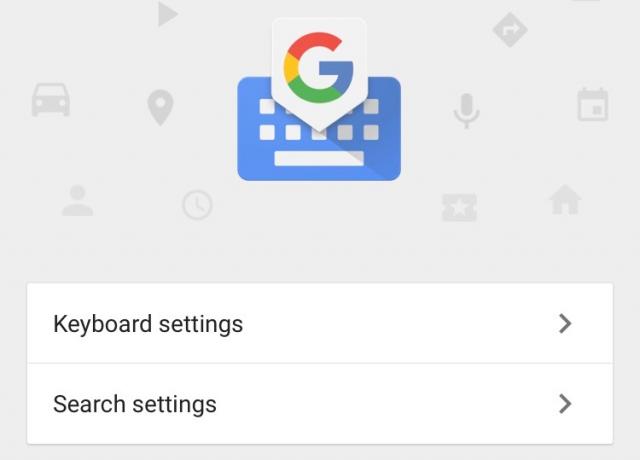
スクリーンショット:Cult of Mac
Gboardアプリを開くと、キーボードを好みに合わせてカスタマイズできるさまざまなオプションがあります。 グライドタイピングをしたくないですか? 無効にすることができます。 さらに、自動修正、自動資本化、CapsLockなどを切り替えることができます。
また、検索設定をカスタマイズしたり、検索履歴とカスタム辞書をクリアしたり、Googleにフィードバックを提供したりすることもできます。
7. Gboardにすばやくアクセスする
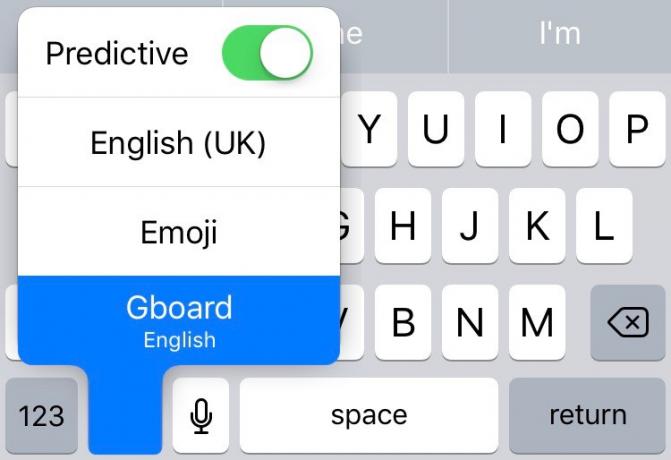
スクリーンショット:Cult of Mac
iOSはまだサードパーティのキーボードを適切に処理しないため、Gboardをアクティブにした後でも、デフォルトのiOSキーボードが表示されることがあります。
地球のボタンを何度もタップしてGboardを元に戻すのではなく、タップして押したままにし、キーボードオプションがポップアップするのを待ってから、親指をGboardにスライドさせて放します。
8. Gboardはパスワードを入力できません
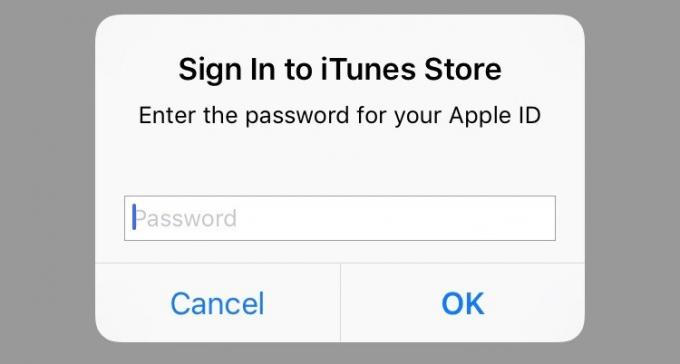
スクリーンショット:Cult of Mac
デフォルトのiOSキーボードが表示されることがあり、それが使用できる唯一のキーボードです。 これは、AppleがiOSでパスワードを入力するときにサードパーティのキーボードを使用することを許可しないためです。 これは煩わしいかもしれませんが、おそらく私たち自身の利益のためです。
9. Gboardはディクテーションを行うことができます

スクリーンショット:Cult of Mac
(更新:この投稿は、Gboardアプリが2月23日に改訂されました ディクテーション機能を獲得.)
最新のアップデートで、Gboardは音声ディクテーションを提供します。 有効にするには、スペースバーを押したままにすると、マイクが表示されます。 あなたが言うことはすべてテキストに翻訳されます。
10. 現在、米国外でご利用いただけます。
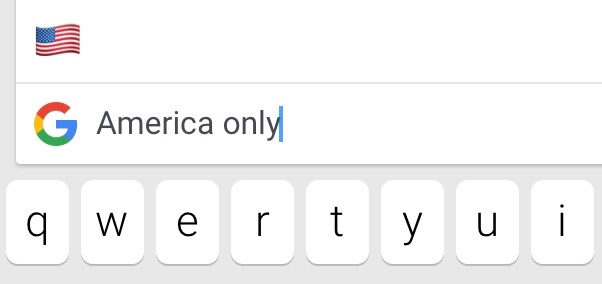
スクリーンショット:Cult of Mac
(更新:この投稿は2月23日に改訂されました。)
Gboardは、デビュー時に米国に住んでいる人、または米国のiTunesアカウントを持っている人だけが利用できましたが、現在はそうではありません。 これで、ほとんどの国でキーボードをダウンロードできます。最新のアップデートにより、 15の追加言語.
